文章详情页
win10系统设置虚拟内存具体操作流程
浏览:113日期:2022-12-17 14:51:48
想知道win10系统中是如何设置虚拟内存的吗?不太了解的话可以跟随小编去下文看看win10系统设置虚拟内存的具体操作流程。

1.进入win10系统桌面鼠标右键“我的电脑”选择“属性”打开。

2.在打开的系统属性界面中点击界面左下方的“高级系统设置”打开。

3.在弹出的界面中切换到“高级”选项,然后点击性能右下边的“设置”按钮打开。
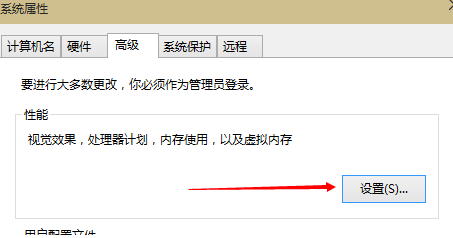
4..接着会弹出“性能选项”界面,点选上方的“高级”,选择“更改”打开。

5.将虚拟内存界面上的自动管理XXX卡按摩的勾去除,,选择“自定义”,托管的系统选择C盘。

6.内存大小的设置一般为计算机物理内存的1.5-2倍即可,设置完毕后点击确认并重启电脑即可。

按照上文为你们呈现的win10系统设置虚拟内存的具体操作流程,你们自己也赶紧去设置吧!
相关文章:
1. Win11下载一直在0%怎么办?Win11下载一直在0%的解决方法2. UOS系统怎么更新? UOS更新系统的图文教程3. Win11如何开启最佳性能?Win11开启最佳性能的方法4. Windows11修改不了中文怎么办?Win11系统修改中文的方法5. Win10专业版找不到Wlan选项如何解决?6. Windows sockets启动失败怎么办?Win10 1909 sockets启动失败解决方法7. Win7如何删除残留的注册表?Win7删除残留的注册表方法8. Win7系统realtek高清晰音频管理器图标找不到了怎么恢复?9. 如何在电脑PC上启动Windows11和Linux双系统10. Win10 1909怎么切换平板模式?Win10专业版平板模式快速切换方法分享
排行榜

 网公网安备
网公网安备